Wiele osób korzysta zarówno z WiFi, jak i Ethernetpołączenie jednocześnie. Łatwo jest nim zarządzać. Windows 10 nie powstrzymuje Cię przed podłączeniem obu kart sieciowych, nie pozwala jednak ustawić dla nich priorytetu. Był taki sposób, ale nie działa już w najnowszej wersji systemu Windows 10. To nie znaczy, że nie można ustawić priorytetu połączenia. Możesz ustawić preferencje karty sieciowej w systemie Windows 10, a tym samym dać pierwszeństwo WiFi lub Ethernet nad drugim.
Preferencje karty sieciowej
Aby ustawić preferencje karty sieciowej, musisz pobrać aplikację o nazwie Przewodowy przełącznik Wi-Fi.
Po pobraniu aplikacji musiszZainstaluj to. Podczas instalacji pojawi się monit o ustawienie priorytetu karty sieciowej. Powinieneś wiedzieć, jak nazywają się twoje karty WiFi i Ethernet. Zwykle, jeśli karty sieciowe są dość nowe, aplikacja będzie mogła rozpoznać, która karta sieciowa jest używana do łączenia się z siecią Wi-Fi, a która do łączenia się z siecią Ethernet.
Aplikacja poprosi o wybranie adaptera podstawowego spośród wymienionych. Możesz wybrać tylko jedną podstawową kartę sieciową.

Następnie zostaniesz poproszony o wybranie dodatkowego adaptera i ponownie, możesz wybrać tylko jeden. Zakończ instalację, klikając przycisk Dalej, a preferencje sieciowe zostaną ustawione.
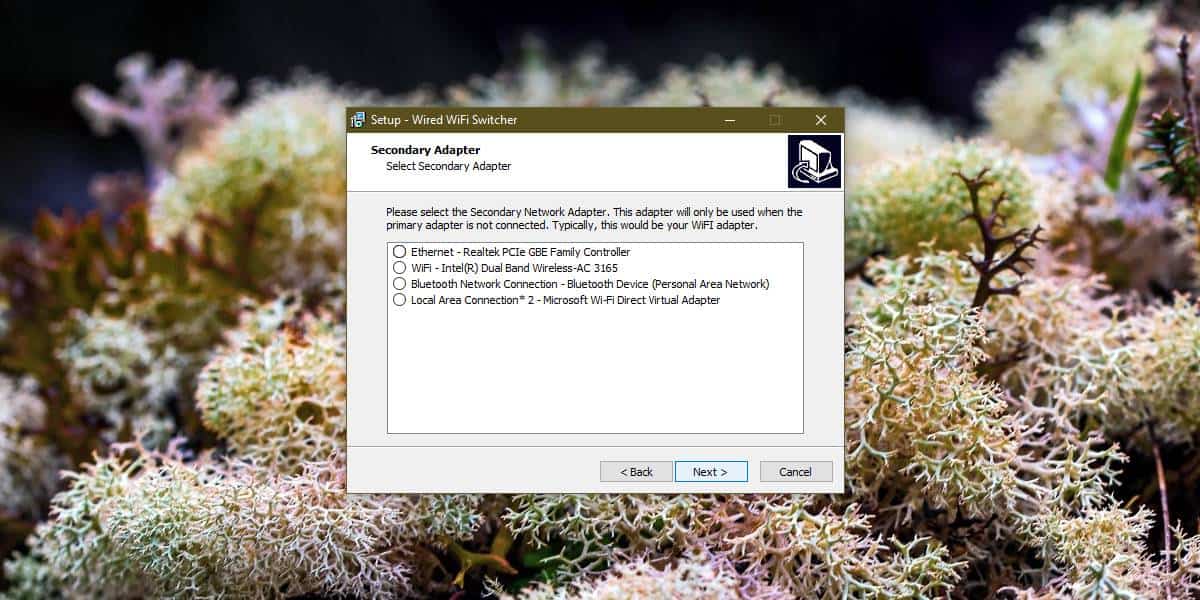
Aplikacja nie ma żadnego interfejsumoże ustawić priorytet karty sieciowej, nie oferuje łatwego sposobu jej zmiany w locie. Jeśli masz problemy z niepoprawnym ustawieniem preferencji karty przez aplikację, może to mieć związek ze sterownikami sieci.
Szkoda, że nie da się tego zrobićpo wyjęciu z pudełka. Jest to konfiguracja, którą wiele osób musi zmienić i nie ogranicza się tylko do preferencji WiFi i Ethernet. Użytkownicy muszą również ustawić preferencje sieciowe tego samego typu, tj. Preferencje sieci WiFi. Ponieważ Microsoft stale modernizuje aplikację Ustawienia i wyłącza funkcje z Panelu sterowania, musi jeszcze dodać prostszy sposób zarządzania sieciami.
Jeśli później wystąpią problemy z łącznościąinstalując tę aplikację, należy ją usunąć. Nie pojawia się jako nowa aplikacja na liście aplikacji w menu Start, ale możesz ją odinstalować z Panelu sterowania. Przejdź do Programy i wybierz Odinstaluj program. Aplikacja powinna pojawić się na liście zainstalowanych aplikacji. Wybierz i kliknij Odinstaluj.













Komentarze